Obsah:
Spôsob 1: MS Paint
Dnes málokto používa MS Paint, pretože posledné verzie Windows 10 a Windows 11 ponúkajú iné, rýchlejšie a pohodlnejšie riešenia na vytváranie a ukladanie snímok obrazovky, vrátane konvertovania dokumentov Microsoft Word na grafické súbory PNG. Napríklad, Paint 3D, pretože táto prepracovaná verzia klasického editora má rozšírenú funkčnosť. Avšak ako príklad využijeme základnú a univerzálnu verziu aplikácie:
- Spustite Microsoft Word a otvorte v ňom dokument alebo stránku, ktorú je potrebné konvertovať na PNG. Prispôsobte pracovnú plochu tak, aby písmo nevyčnievalo za okraje viditeľnej zóny, ale nebolo ani príliš malé. Stlačte kláves "Print Screen". Nachádza sa v pravej časti klávesnice hore.
- Prejdite do menu "Štart" a zadajte do vyhľadávacieho poľa názov programu Paint. Spustite editor kliknutím na jeho ikonu ľavým tlačidlom myši.
- Použite kombináciu klávesov "Ctrl + V" na vloženie snímky obrazovky z clipboardu alebo vyberte z položky "Vložiť" pod-položku s rovnakým názvom.
- Využite nástroj "Orezať", aby ste vybrali požadovaný fragment obrázka.Aby ste to dosiahli, potiahnite kurzor s podržaným ľavým tlačidlom myši z akéhokoľvek rohu oblasti dokumentu, ktorú je potrebné konvertovať, diagonálne k druhému rohu.
- Po výbere kliknite na "Orezanie" ešte raz, aby sa odstránili zbytočné detaily a zostal iba vybraný fragment s textom alebo grafickými údajmi.
- V ponuke "Súbor" vyberte položku "Uložiť ako" > "Obrázok vo formáte PNG".
- Zadajte názov obrázka, cestu jeho uloženia a kliknite na "Uložiť". Obrázok bude presunutý do vybranej zložky alebo do koreňa disku.
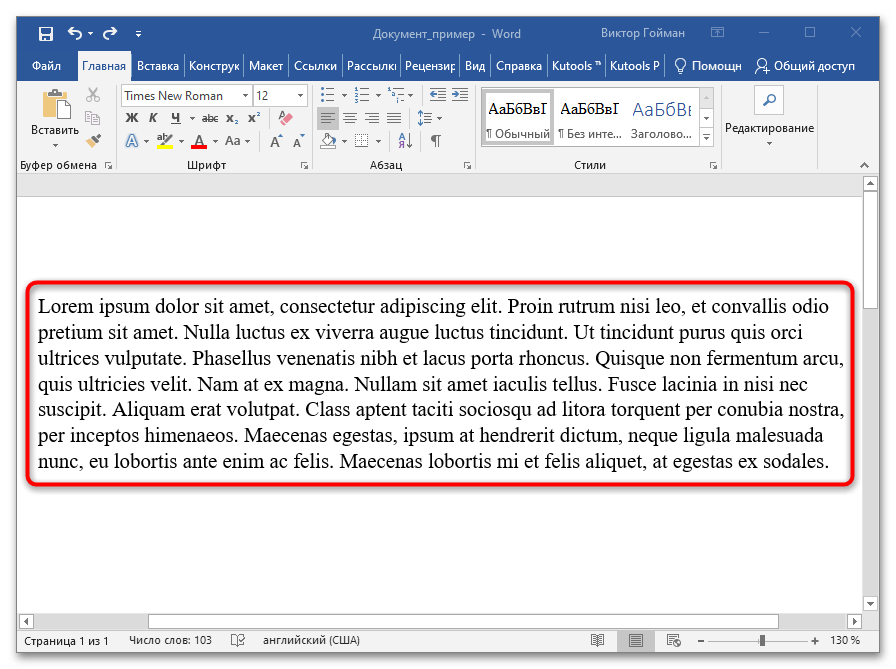
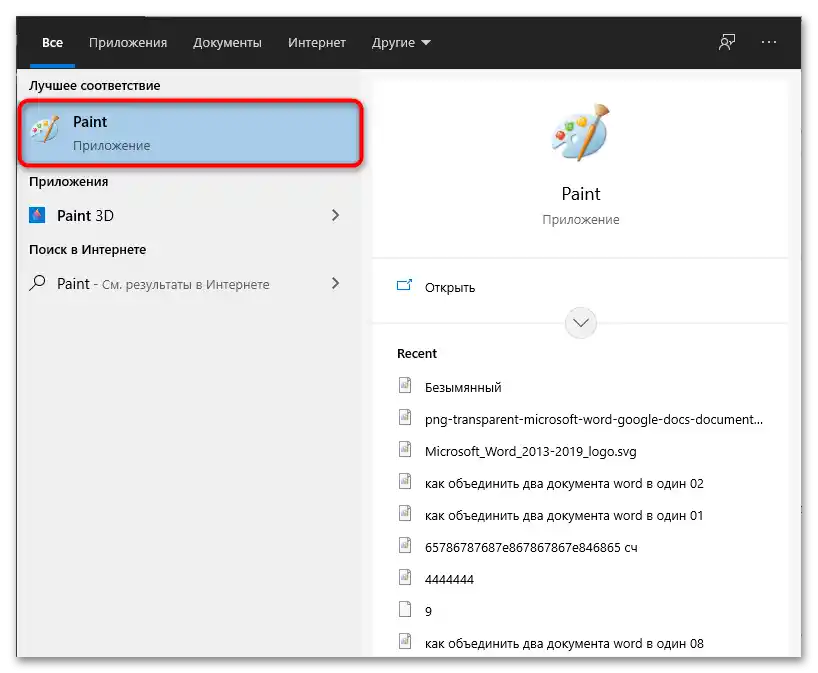
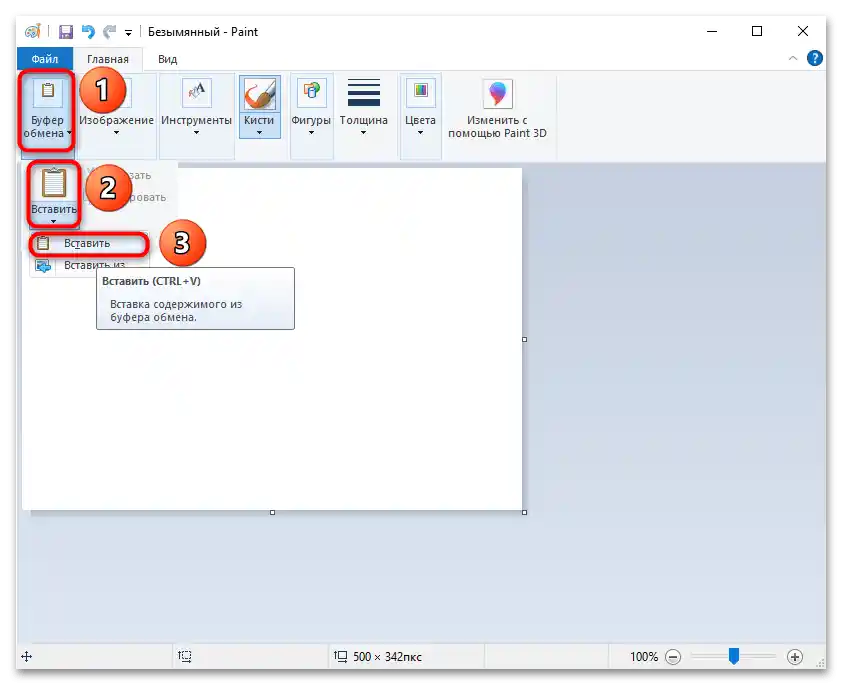
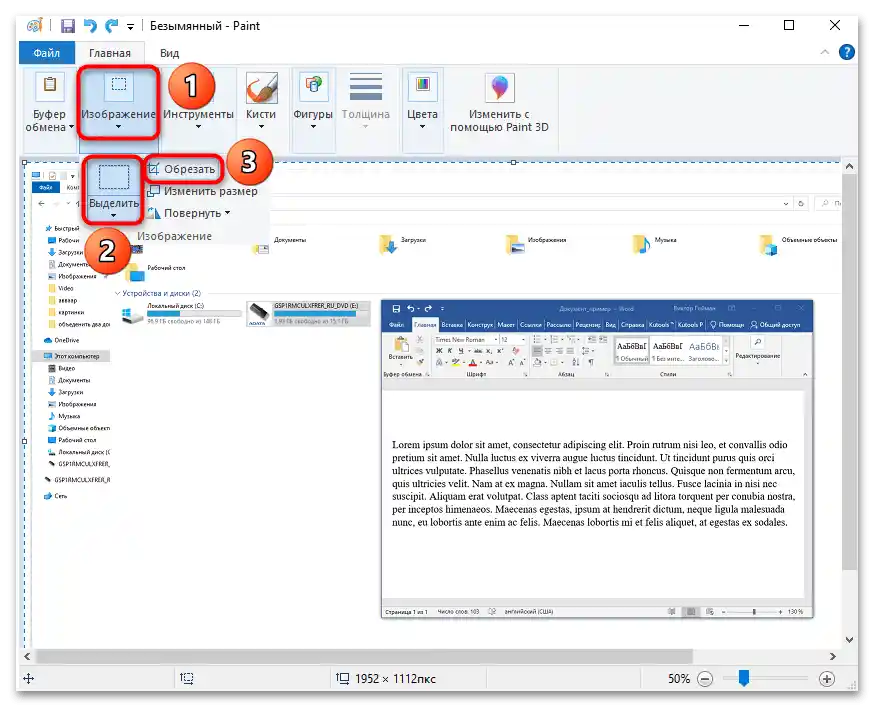
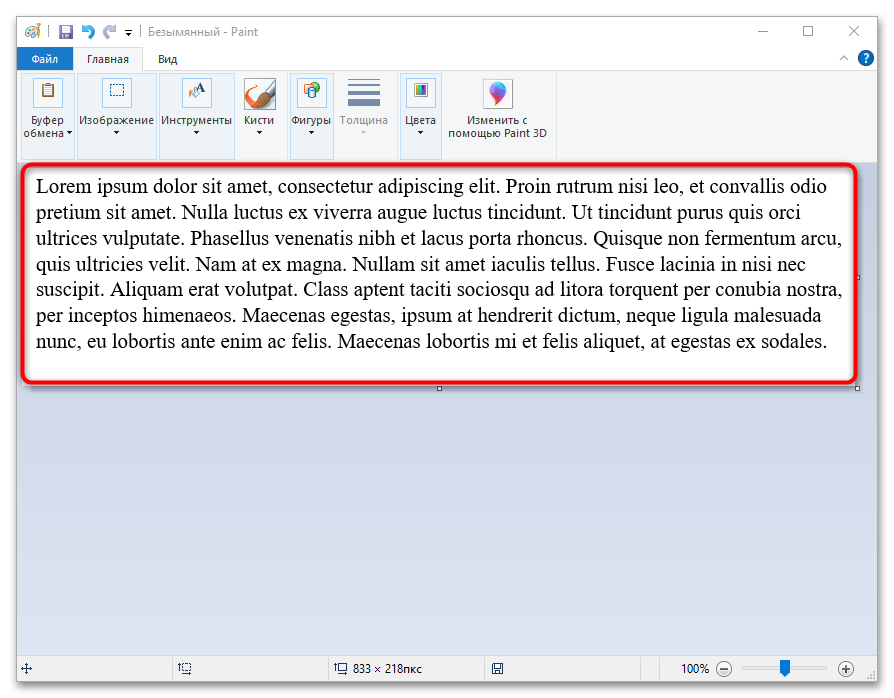
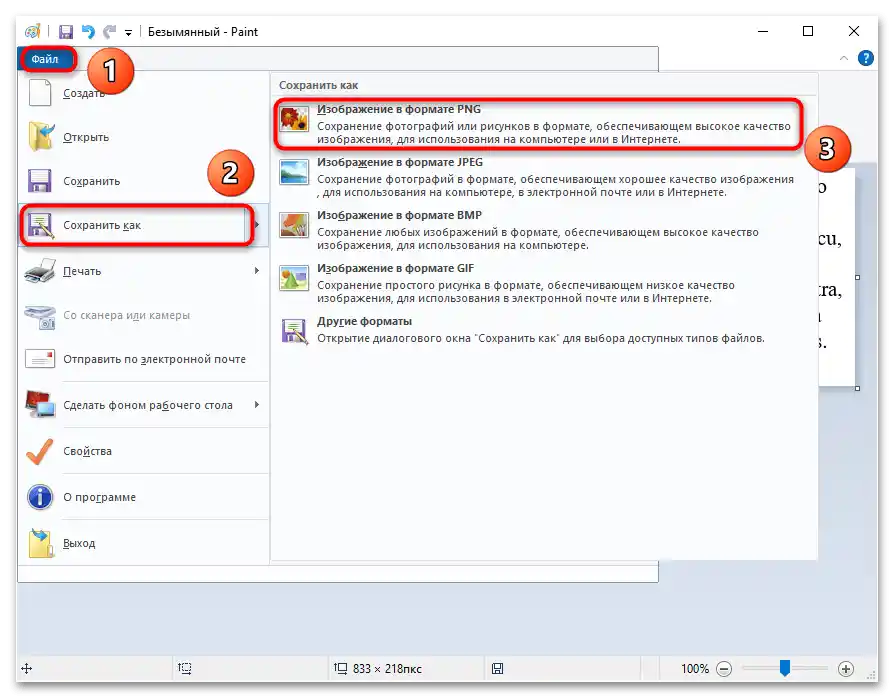
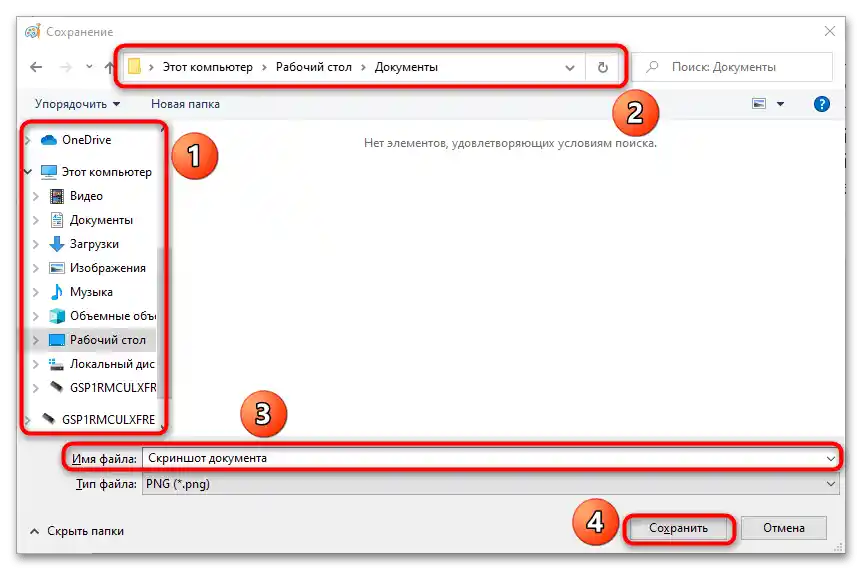
Pri používaní zostáv operačného systému, kde sú odstránené takmer všetky štandardné aplikácie a služby na urýchlenie práce slabých PC, sa táto metóda považuje za najrýchlejšiu. Taktiež je prioritná, keď je potrebné uložiť samostatný fragment dokumentu alebo jednu jeho stránku. Vo všetkých ostatných prípadoch je vhodné používať spôsoby, ktoré sú uvedené nižšie.
Spôsob 2: "Nožnice"
"Nožnice" — štandardná aplikácia, ktorá je súčasťou balíka vstavaných programov Windows 10, 8, 7 a Vista. Jej kľúčovou výhodou je absencia potreby vkladania snímok obrazovky cez schránku do externého softvéru. Postupujte podľa pokynov:
- Otvorenie dokumentu v Microsoft Word, ktorý má byť prevedený na obrázok vo formáte PNG. Zvýšte alebo zmenšite jeho mierku tak, aby grafické prvky, diagramy a testovacie údaje nepresahovali hranice pracovnej oblasti okna a úplne sa do nej zmestili. To pomôže vytvoriť kvalitný snímok obrazovky.
- Prejdite do ponuky "Štart" a do vyhľadávacieho poľa zadajte názov programu — "Nožnice". Môžete napísať aj skrátene, pretože operačný systém sám vyberie najvhodnejšiu možnosť. Vyberte sa objavujúcu sa aplikáciu s rovnakým názvom.
- Kliknite na "Vytvoriť" a počkajte na aktiváciu funkcie výberu oblasti obrazovky. Kurzory sa zmení z ukazovateľa na krížik.
- Podržte ľavé tlačidlo myši v ľavom hornom rohu poľa pre zadávanie v Microsoft Word a, bez uvoľnenia, potiahnite ukazovateľ k pravému dolnému rohu dokumentu. Uvoľnite ľavé tlačidlo myši a program "Nožnice" otvorí vybranú oblasť v grafickom formáte.Ihneď po uvoľnení ľavej klávesy myši sa otvorí pracovné okno "Nožnice" so snímkou obrazovky, na ktorej je zobrazená vybraná oblasť v grafickom formáte. Upozorňujeme, že dokument na vytvorenie snímky obrazovky vo formáte PNG je možné vybrať v akomkoľvek smere, nielen z ľavého horného rohu do pravého dolného.
- Podľa želania môžete využiť nástroje "Pero" (prispôsobiteľné) a "Značkovač" na zvýraznenie dôležitých oblastí snímky obrazovky. Na príklade je ukázané, ako to vyzerá.
- Po úprave obrázka alebo ak ho nie je potrebné meniť, kliknite na položku "Súbor" a vyberte podpoložku "Uložiť ako…".
- Uveďte disk a priečinok, kam bude súbor uložený, a zvoľte ako príponu obrázka PNG (Portable Network Graphics). Kliknite na tlačidlo "Uložiť".
- Obrázok v zadanom formáte sa uloží tam, kde ste uviedli.
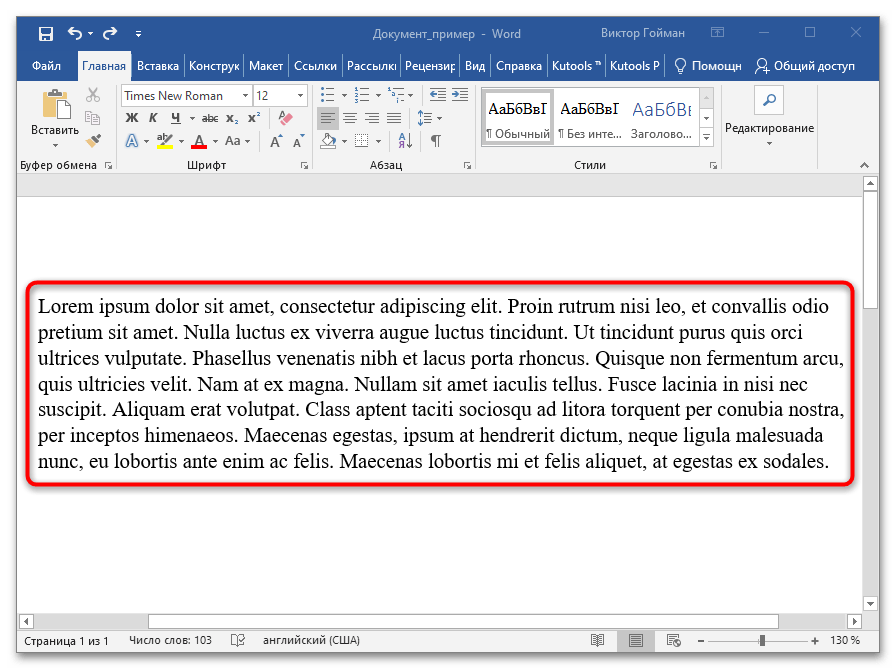
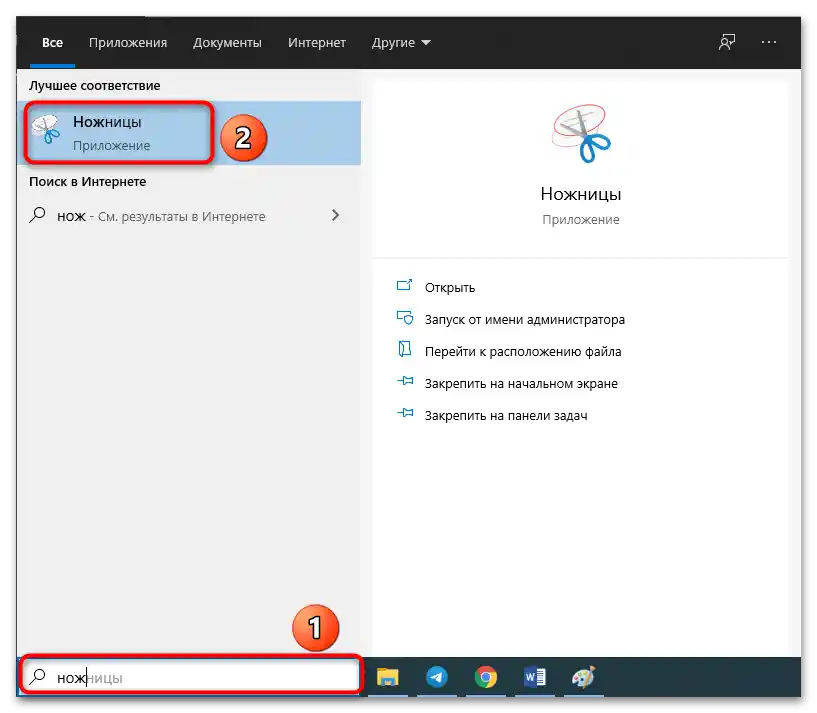
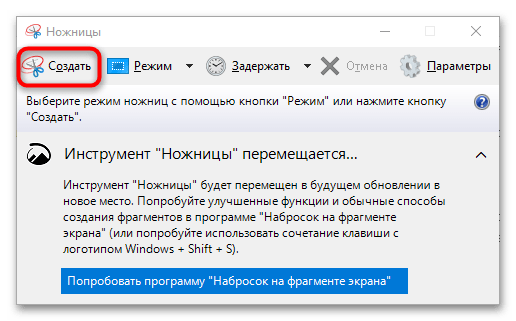
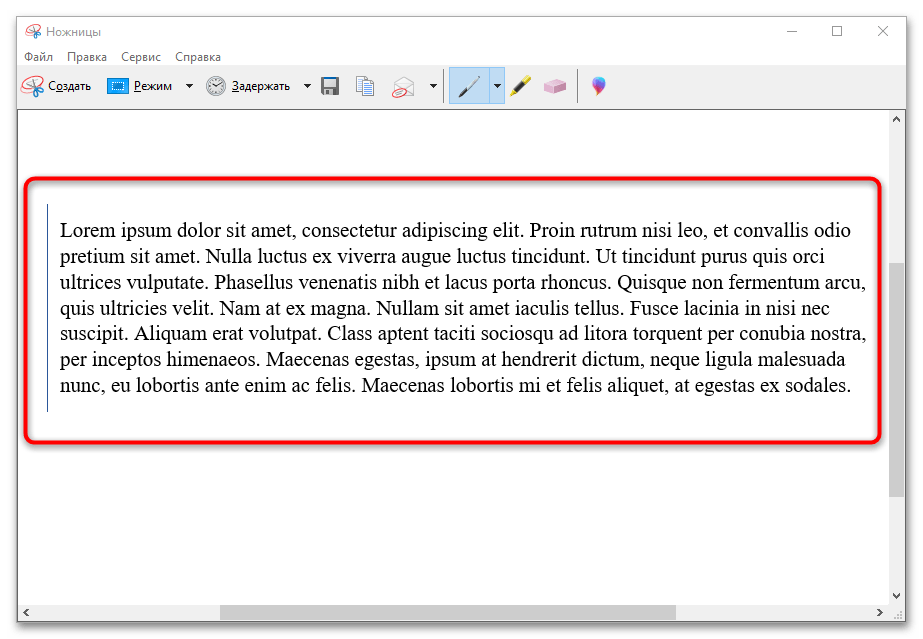
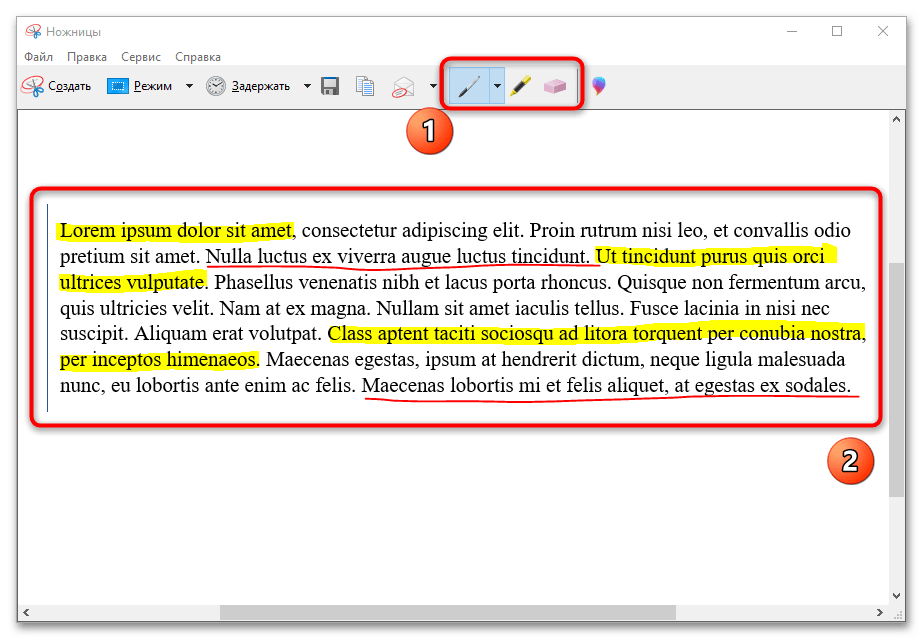
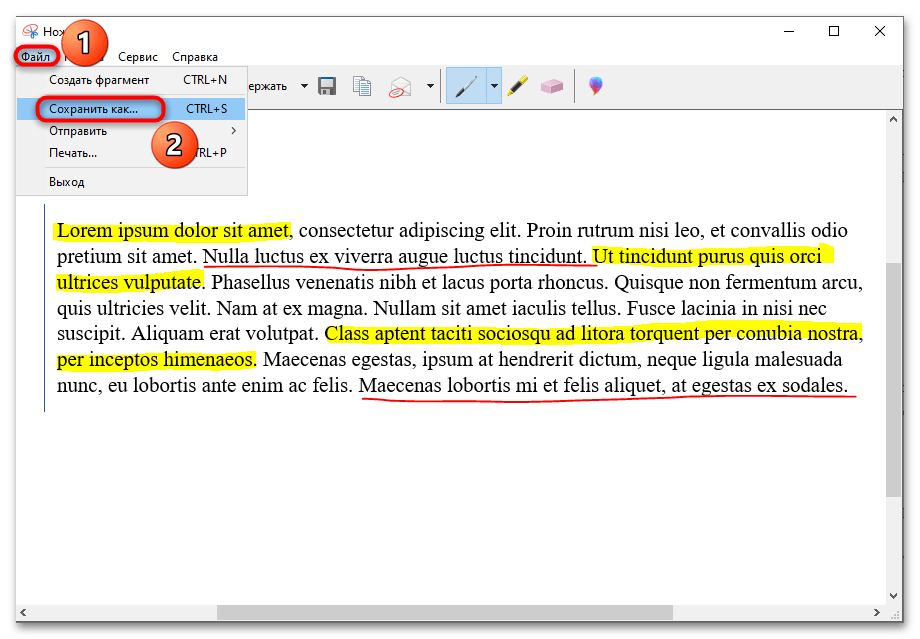
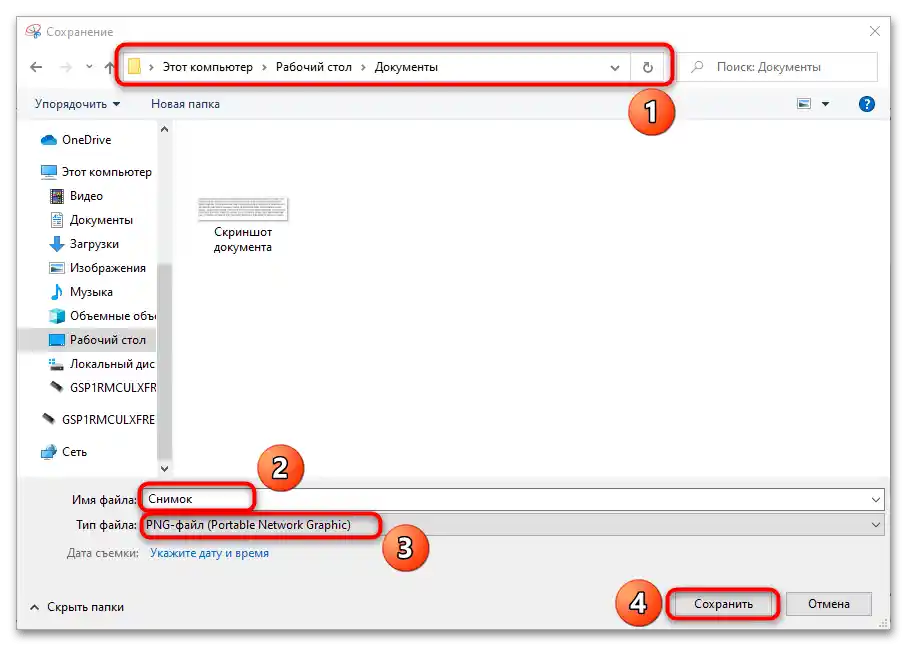
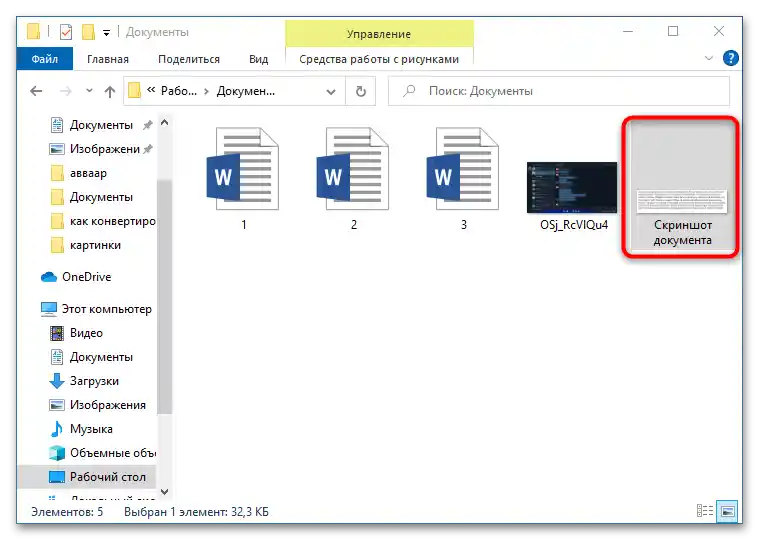
Aplikácia "Nožnice" je mimoriadne jednoduchý spôsob, ako uložiť fragment dokumentu Word vo forme obrázka vo formáte PNG, ale existujú aj pokročilejšie riešenia.
Spôsob 3: OneNote
Ak máte nainštalovaný Word, pravdepodobne bol stiahnutý spolu s balíkom Microsoft Office. Tento balík obsahuje množstvo multifunkčných programov, medzi ktorými je aj OneNote — aplikácia na vytváranie poznámok. Interaguje s Wordom, čo vám pomôže konvertovať dokument do PNG jednoduchým spôsobom. Spôsob je podobný prvému, ktorý bol opísaný vyššie s použitím MS Paint, ale obrázok bude kvalitný, nebude potrebné ho orezať a odstraňovať fragmenty okien a tlačidiel, ktoré sa mohli objaviť na obrázku.Je potrebné konať nasledovne:
- Prejdite do dokumentu, ktorý je potrebné konvertovať do formátu PNG, a vyvolajte menu "Súbor" na paneli nástrojov.
- Otvorenie sekcie "Tlač".
- Ako tlačiareň vyberte "OneNote for Windows 10" a kliknite na tlačidlo "Tlač". Pri použití offline účtu na prácu s operačným systémom sa pred použitím poznámkového editora musíte prihlásiť do svojho účtu Microsoft a zopakovať postup výberu tlačiarne od začiatku.
- Ak program požiada o vytvorenie sekcie na uloženie poznámky, použite položku "Tlač (Aktuálna stránka)" a stlačte "OK".
- Čakajte na otvorenie dokumentu. Bude konvertovaný na obrázok. Nájdite stránku, ktorú chcete uložiť vo formáte PNG, kliknutím pravým tlačidlom myši. Využite položku "Kopírovať".
- Prejdite do menu "Štart" a zadajte do vyhľadávacieho poľa "Paint".
- Podobne ako v predchádzajúcej inštrukcii stlačte kombináciu klávesov "Ctrl + V" alebo vyberte v nástroji "Vložiť" podponuku s rovnakým názvom na pridanie obrázka do pracovnej plochy.
- Upravte obrázok podľa želania. V tomto prípade bola odstránená prázdna oblasť stránky po texte.
- Vyberte kartu "Súbor" a položku "Uložiť ako".
- Zadajte názov obrázka a cestu k súboru. Kliknite na tlačidlo "Uložiť".
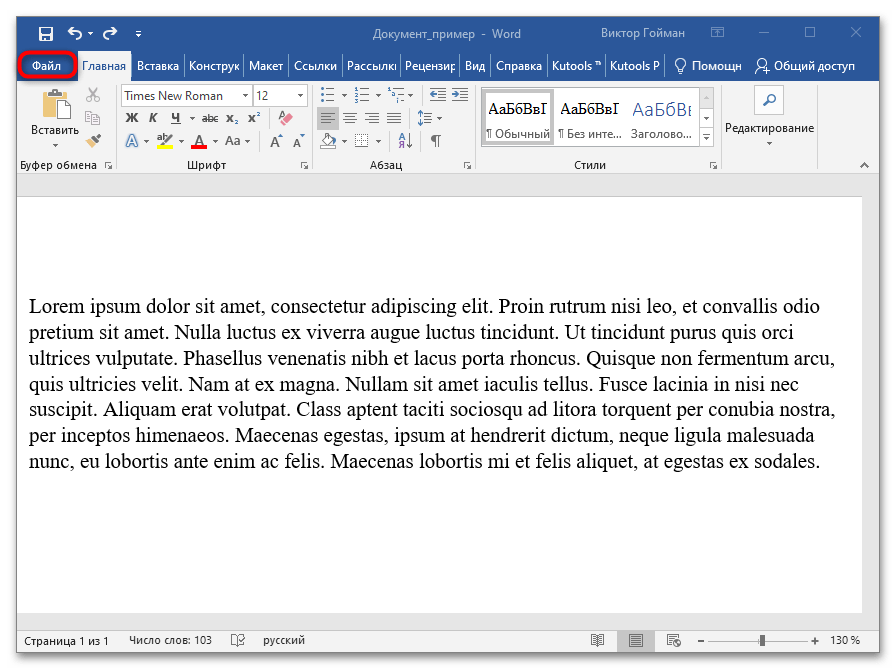
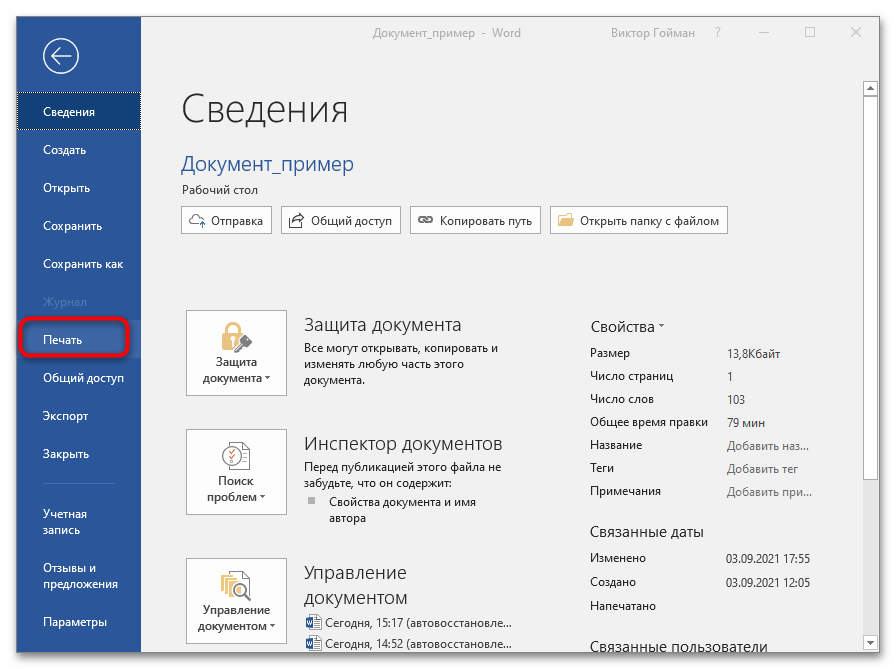

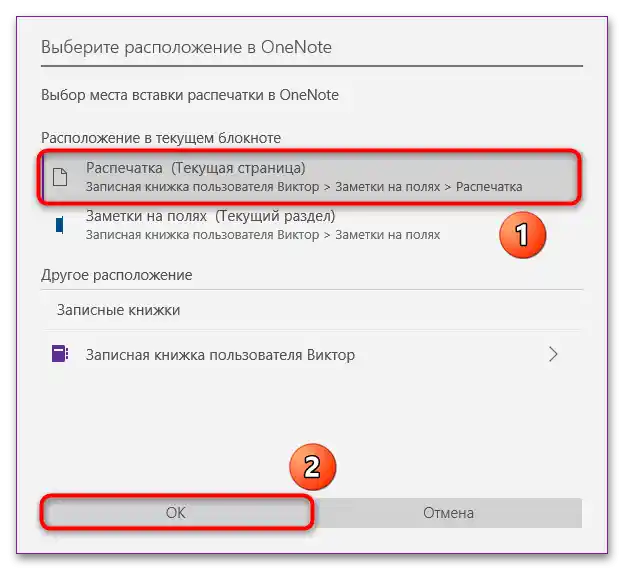
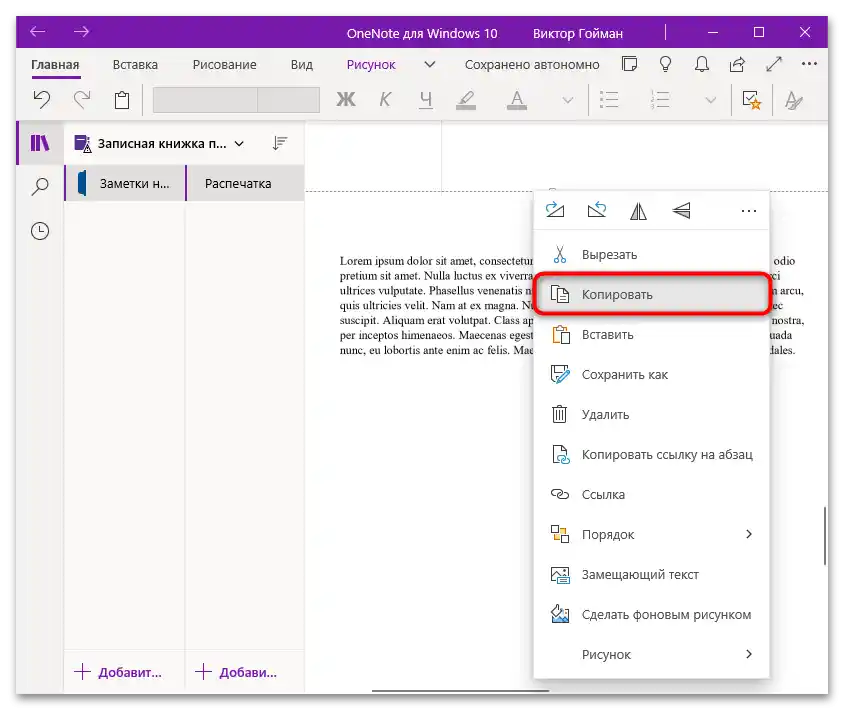
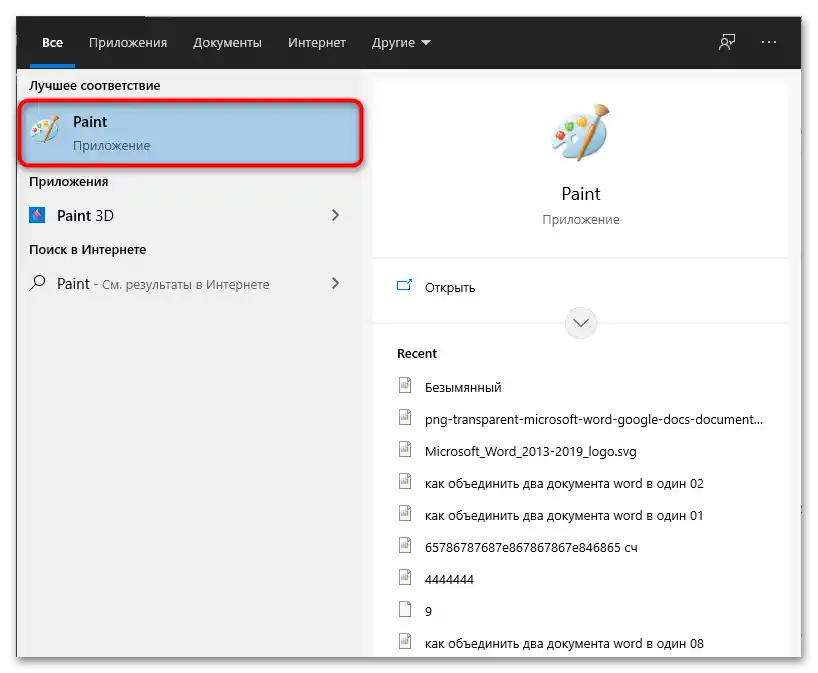
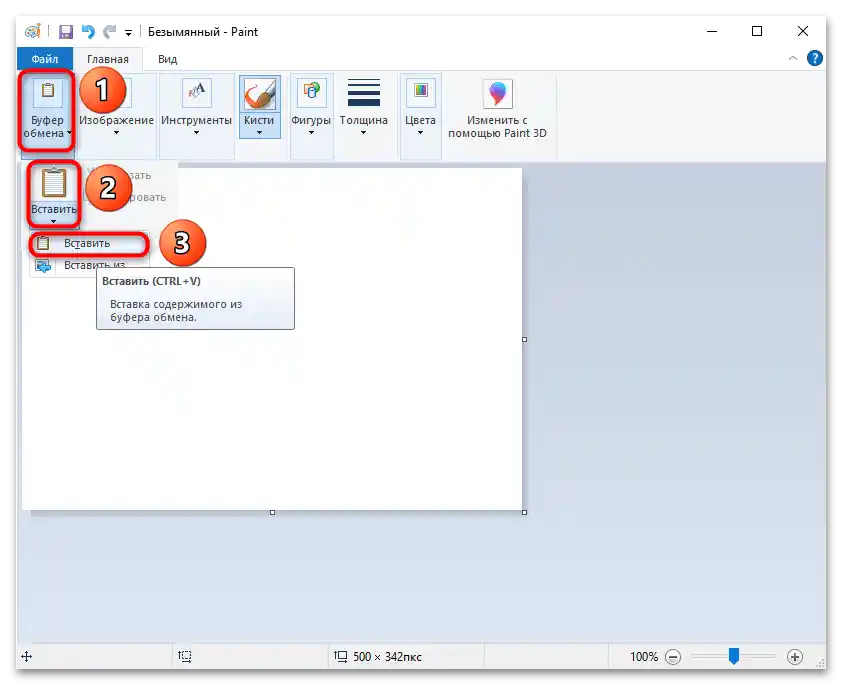
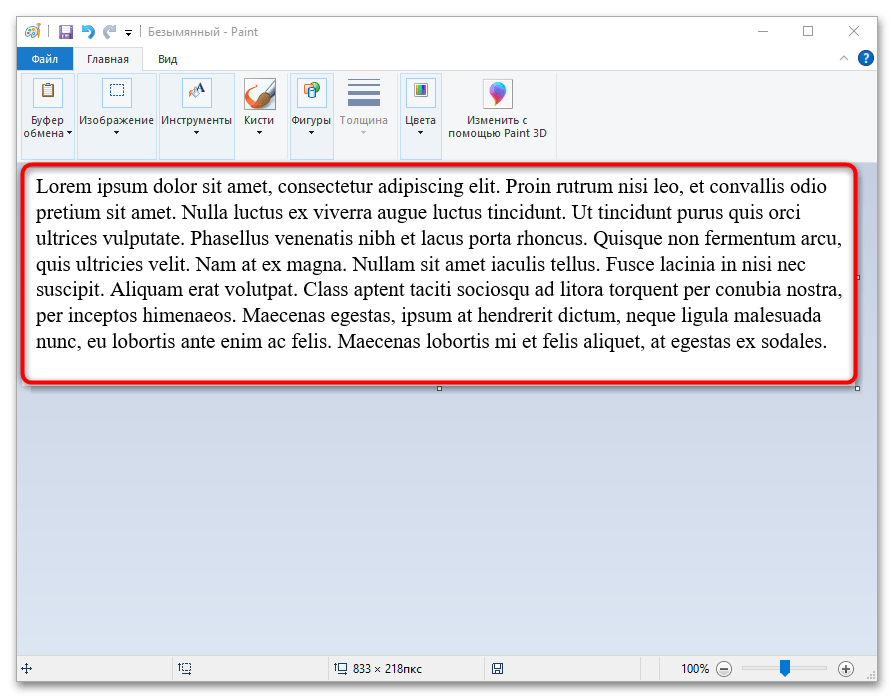
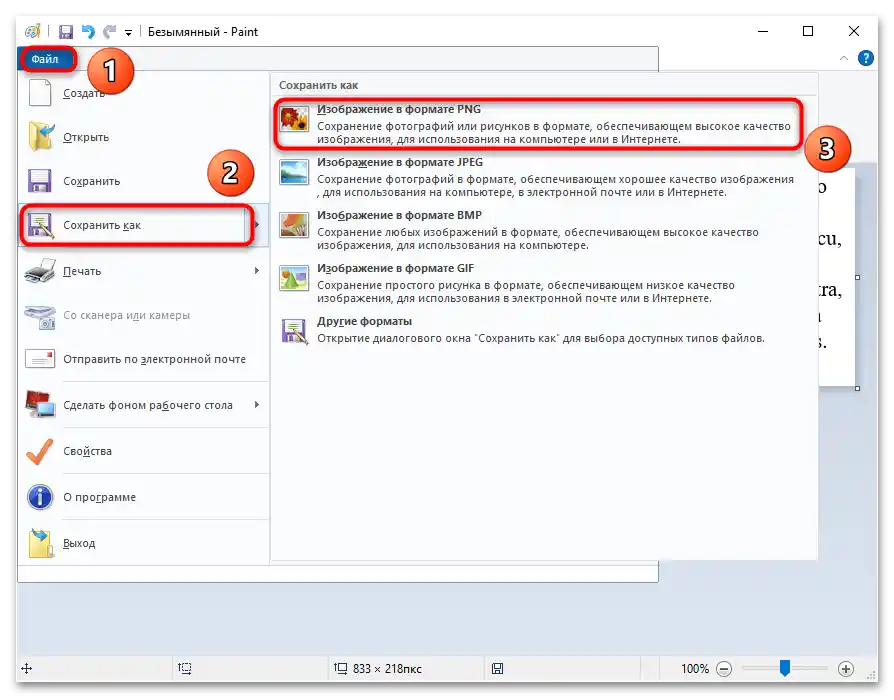
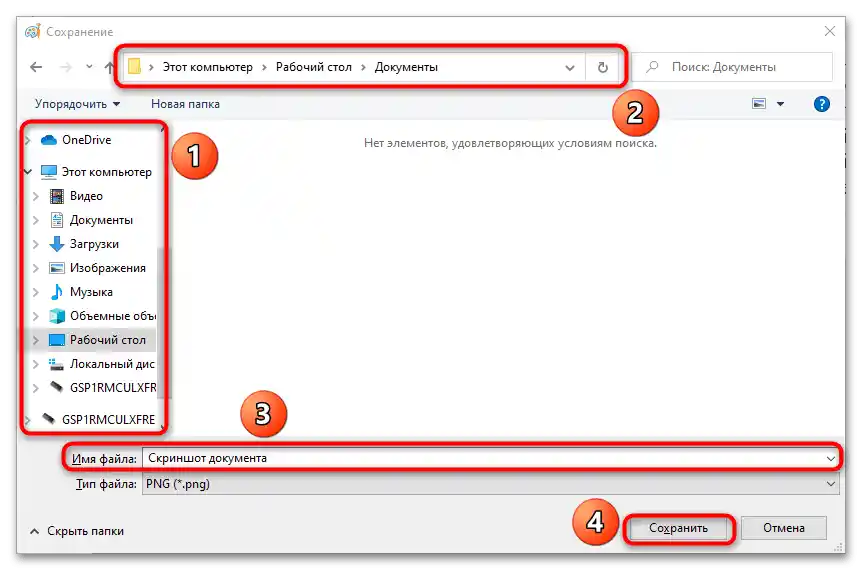
Ako vidno, nič netreba vyberať ani orezávať. OneNote sám zachytáva uvedenú stránku, pretože v priebehu prevodu dokumentu z Microsoft Word do aplikácie na poznámky sa všetky stránky automaticky konvertujú na obrázky. Ak si želáte, môžete ich upraviť priamo tam alebo v MS Paint.
Dôležité! Ak pracujete na počítači s operačným systémom Windows 7 alebo starším, táto metóda pre vás nebude fungovať.Aby ste získali prístup ku všetkým funkciám moderných verzií balíka Microsoft Office, vrátane Wordu, je potrebné ich včas aktualizovať.
Podrobnosti: Ako vykonať aktualizáciu Microsoft Wordu
Spôsob 4: "Náčrt na fragmentoch obrazovky"
Pri otvorení "Nôžky" na hlavnej stránke vývojári uviedli, že vo Windows 10 sa objavila nová utilita na prácu s fragmentmi a snímkami obrazovky, ktorá má širšie možnosti úprav. Pokyny na jej používanie sú uvedené nižšie:
- Spustite aplikáciu "Náčrt na fragmentoch obrazovky" z zastaranej aplikácie "Nôžky" alebo jednoducho prejdite do ponuky "Štart" a zadajte názov softvéru do vyhľadávacieho poľa.
- Kliknite na "Vytvoriť" v hornom menu nástroja.
- Predvolene je vybraný nástroj "Okenný fragment". Ten si ponechajte na vyznačenie dokumentu Word, hoci si môžete vybrať aj "Celú obrazovku", "Voľný" a "Okenné" fragmenty.
- Vyberte oblasť pomocou ľavého tlačidla myši podľa predchádzajúceho návodu s "Nôžkami". Ihneď po výbere fragmentu obrazovky sa načíta do náhľadu na uloženie alebo ďalšie úpravy.
- Využite nástroje "Značkovač", "Pero" a "Ceruzka" (farbu a hrúbku čiar môžete meniť) alebo aktivujte "Rukopisný vstup", ak váš monitor podporuje tento formát zadávania údajov. Môžete tiež vytvoriť rovné čiary pomocou "Pravítka" a orezať fragment, ak ste na začiatku zachytili do vyznačenej oblasti zbytočné detaily.
- Keď sú úpravy dokončené, alebo ak neboli potrebné, kliknite na tlačidlo "Uložiť", ktoré sa nachádza v pravom hornom rohu hlavného okna programu.
- Určte v okne "Prieskumník" miesto uloženia, názov súboru a jeho formát — PNG.
- Skontrolujte výsledky v priečinku alebo na prenosnom médiu, kam ste uložili snímku fragmentu obrazovky.
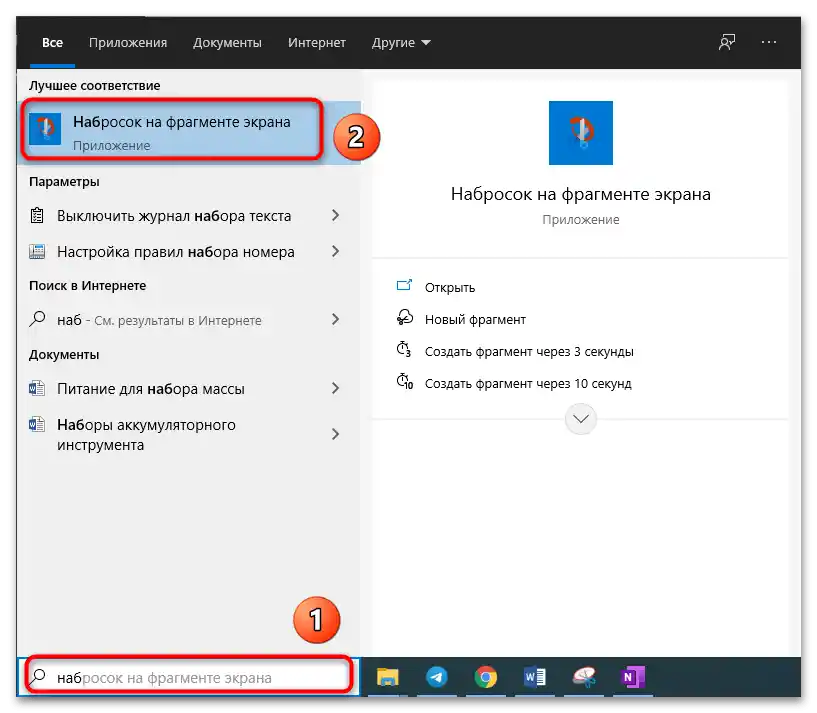
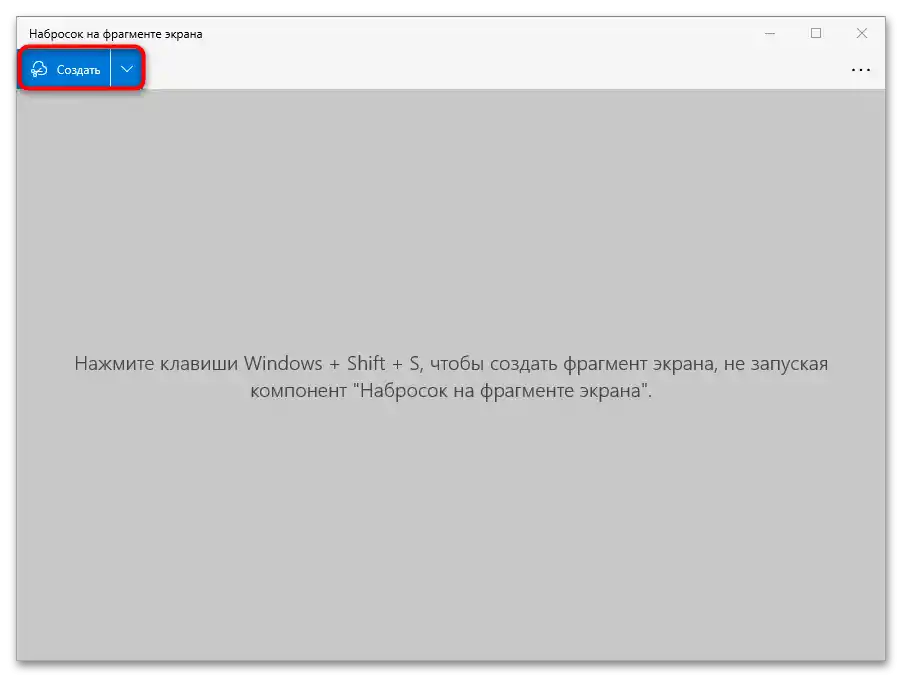
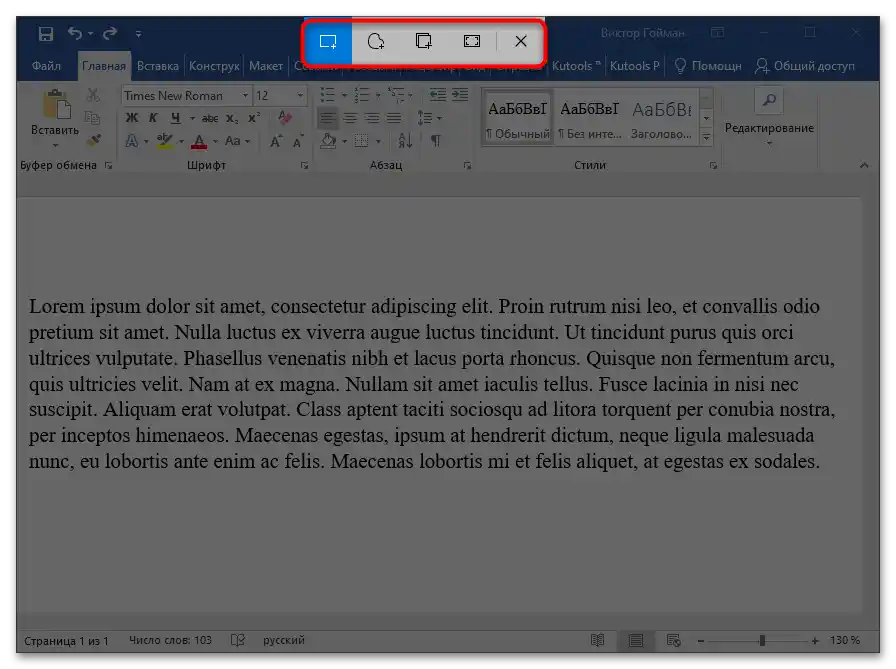
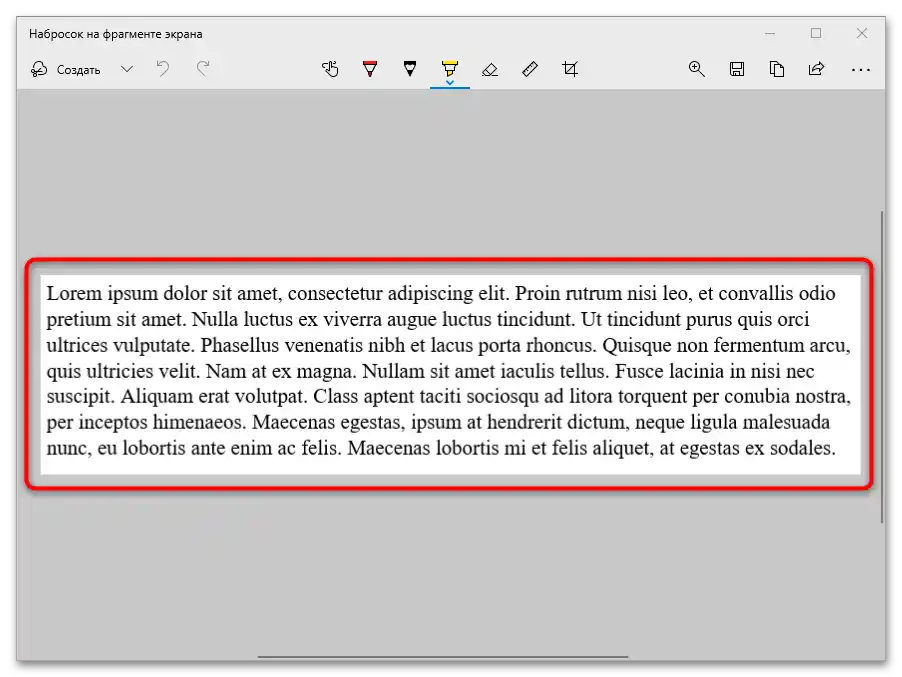
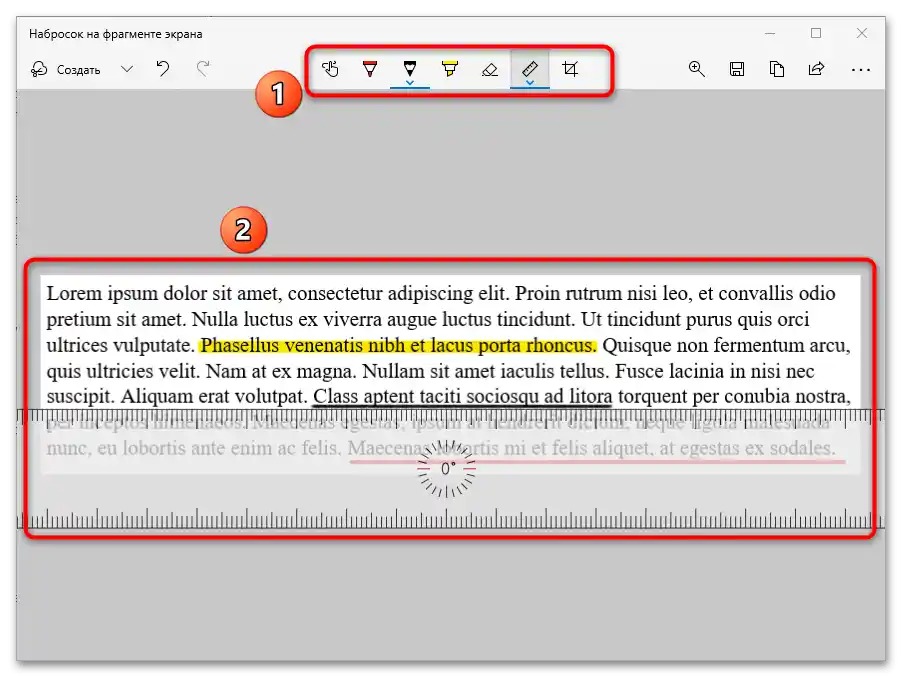
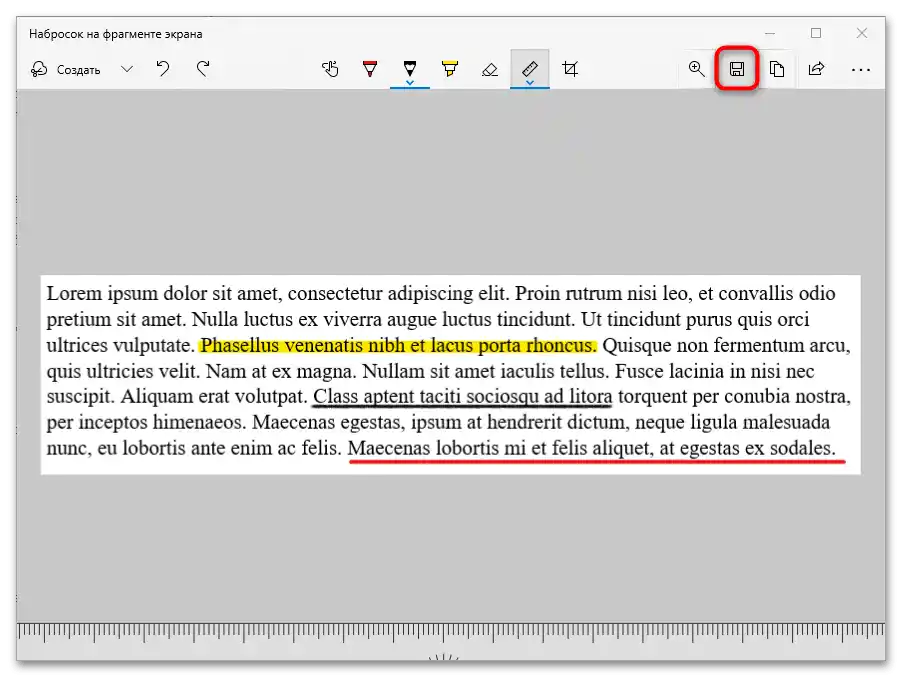
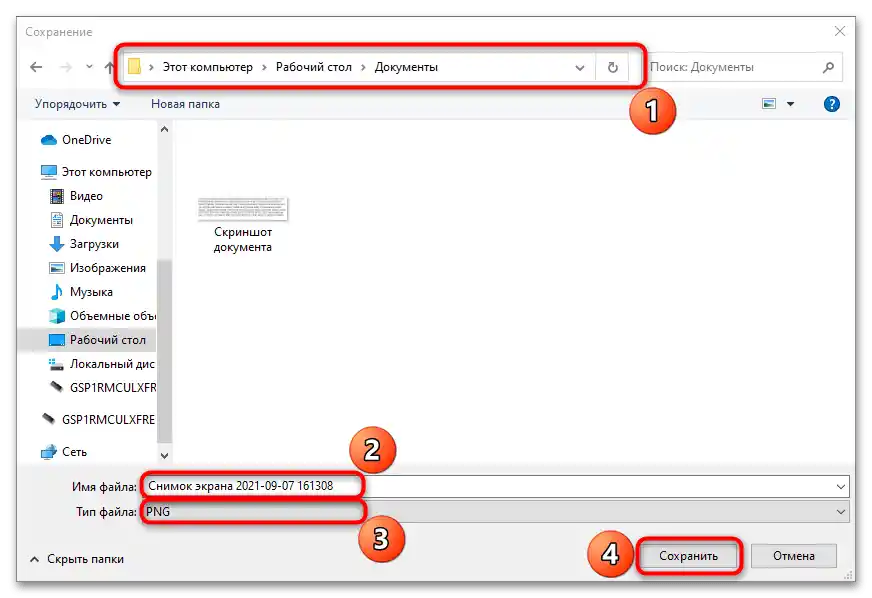
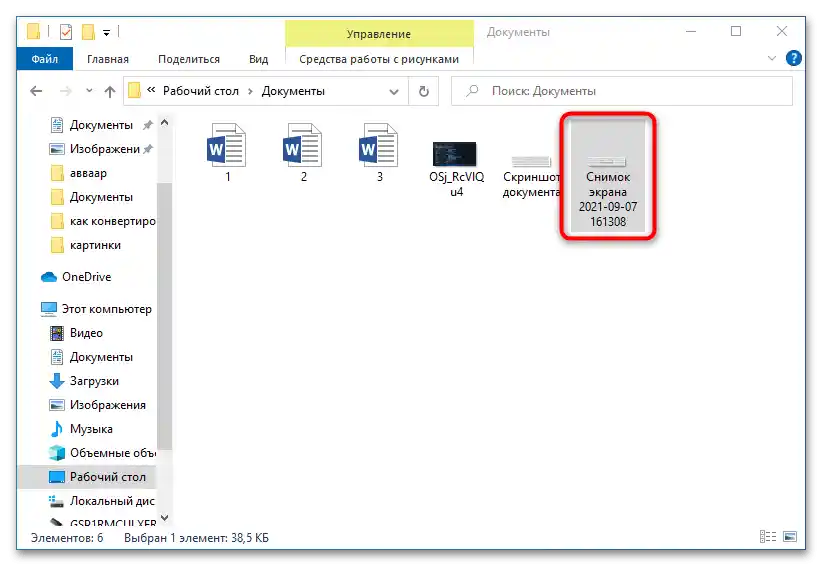
"Náčrt na fragment obrazovky" funguje na princípe aplikácie "Nožnice", ale ponúka viac funkcií na úpravu a výber fragmentu pre snímku obrazovky. Ak máte nainštalovaný Windows 10, uprednostnite ho na konverziu dokumentu Word na obrázok PNG.
Spôsob 5: Universal Document Converter
Universal Document Converter je program a zároveň doplnok pre rôzne aplikácie z balíka Microsoft Office. "Univerzálny Konvertor Dokumentov" pracuje s ôsmimi formátmi, vrátane PNG a DOCX.
Dôležité! Na oficiálnej stránke si môžete stiahnuť skúšobnú verziu softvéru. Neodlišuje sa od plateného a nie je časovo obmedzená. Napriek tomu sa na snímkach objaví vodotlač s názvom softvéru.
Jej výhodou je, že umožňuje konvertovať celý dokument automaticky, a nie jednotlivú stránku, ako všetky vyššie uvedené metódy. Pokyny na prácu s Universal Document Converter:
- Prejdite na oficiálnu stránku pomocou odkazu uvedeného vyššie. Automaticky sa dostanete na stránku na stiahnutie, kde kliknite na tlačidlo "Stiahnuť súbor distribúcie – udc.exe".
- Čakajte na stiahnutie inštalátora a spustite ho z prehliadača alebo z priečinka, kam sa predvolene ukladajú všetky stiahnuté súbory.
- Po spustení postupujte podľa pokynov inštalátora a nezabudnite zaškrtnúť položku "Panel nástrojov v Microsoft Office" na poslednom kroku inštalácie, pretože inak sa doplnok nepridá.
- Reštartujte Microsoft Word, ak bol spustený, a otvorte svoj dokument, ktorý je potrebné konvertovať na PNG. Prejdite na panel nastavení, potom na kartu "Univerzálny Konvertor Dokumentov". Ak je v OS nastavený anglický jazyk, názov sa zmení na Universal Document Converter. Tu potrebujete nástroj "Uložiť dokument ako".
- Po spracovaní súboru sa otvorí okno správcu, štýlovo prispôsobené rozhraniu konvertora.Uveďte formát obrázkov, v ktorom budú uložené, a miesto na pevnom disku. Kliknite na "Uložiť" a čakajte, kým program neprekonvertuje všetky stránky dokumentu na samostatné PNG.
- Skontrolujte, či sa v uvedenej adresári objavili obrázky.
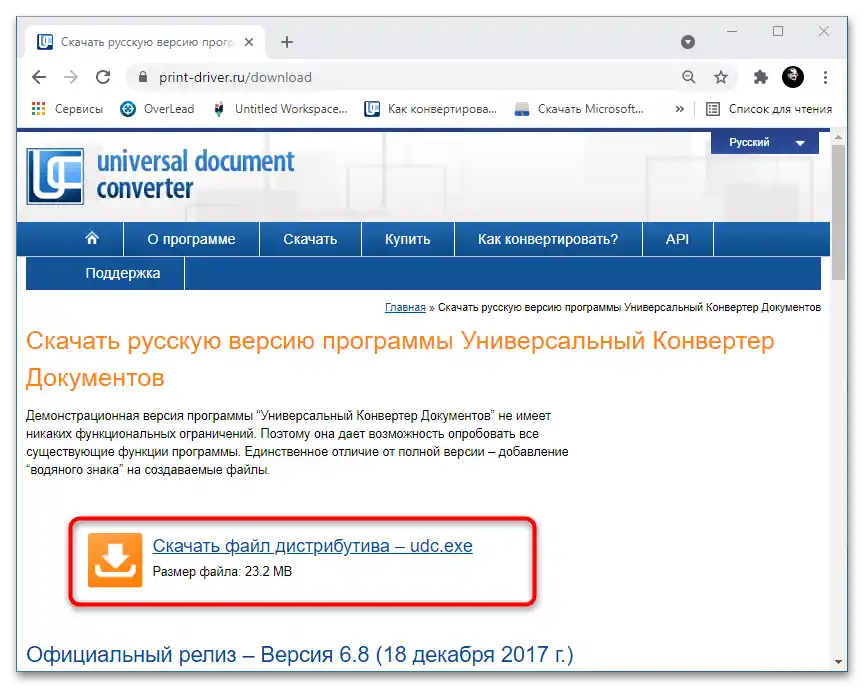
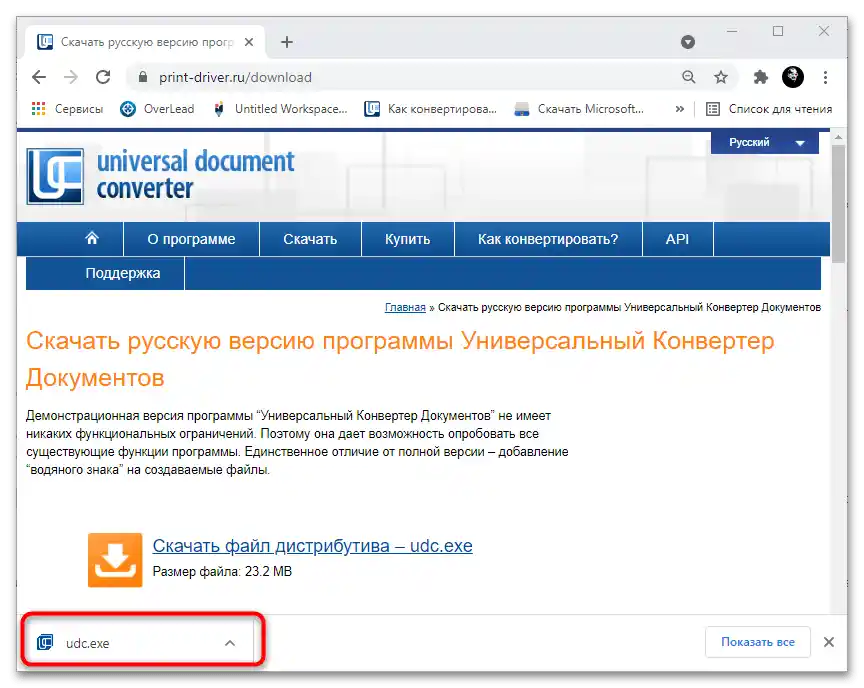
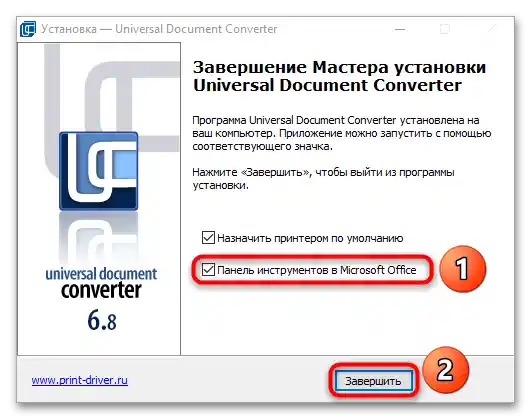
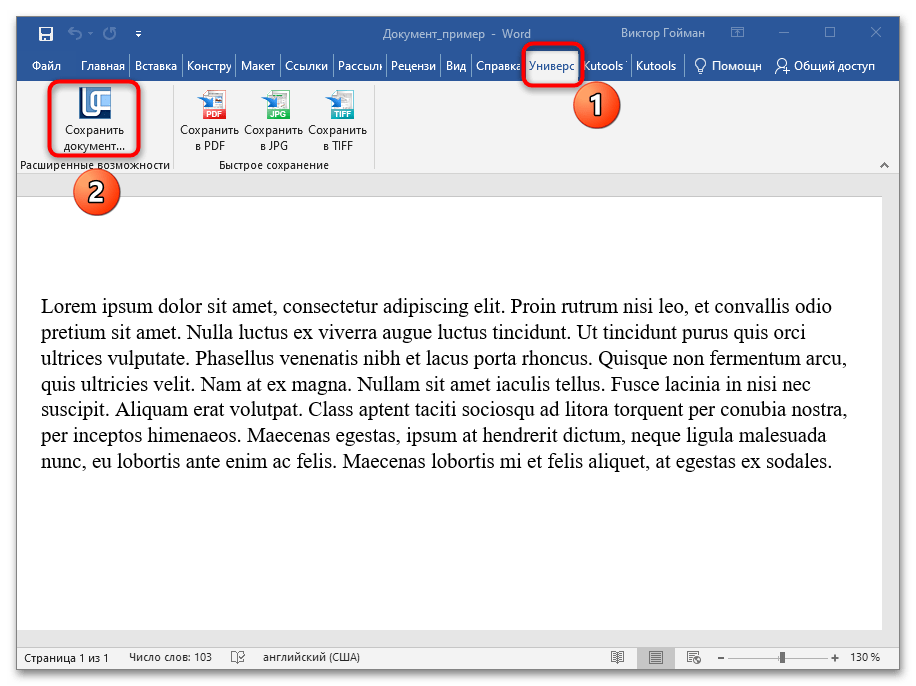
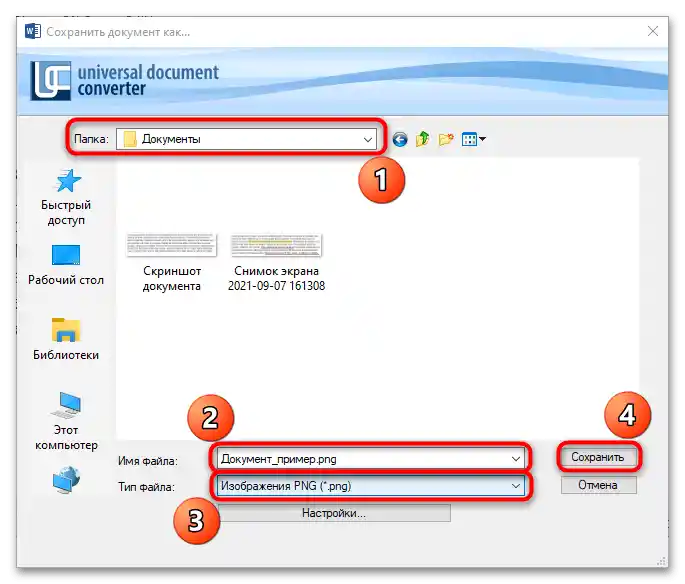
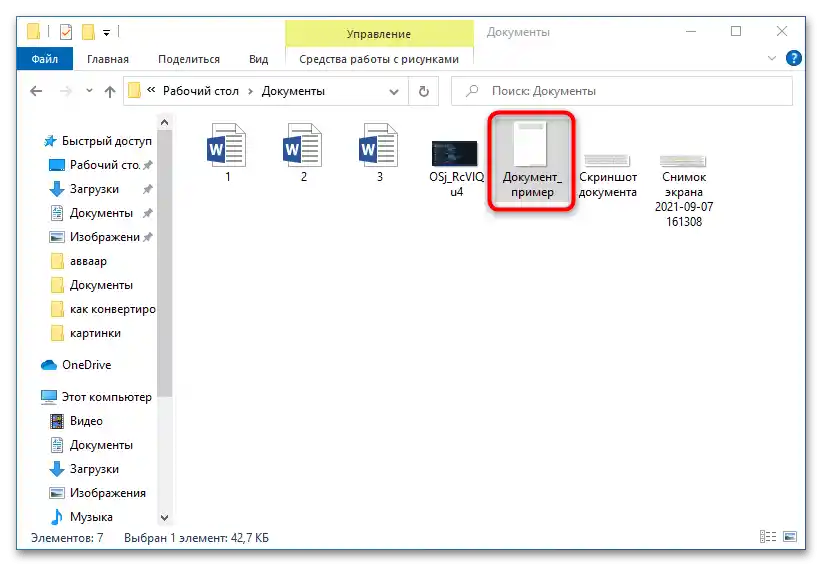
Dôležité! Vodoznak je možné odstrániť nielen zakúpením programu. V nových aktualizáciách vývojár presunul vodoznak nižšie, takže obrázky je možné jednoducho orezať v akomkoľvek grafickom editore.
Spôsob 6: Print Conductor
Print Conductor — efektívne riešenie na hromadnú konverziu súborov Microsoft Word do grafických formátov, vrátane PNG. Na jeho používanie je najprv potrebné nainštalovať predchádzajúci program — Universal Document Converter — a reštartovať počítač. Potom proces vyzerá nasledovne:
- Stiahnite Print Conductor z oficiálnej stránky a nainštalujte program bežným spôsobom. Počas inštalácie nie je potrebné vykonávať žiadne nezvyčajné kroky.
- Spustite Print Conductor a vyberte ako tlačiareň "Universal Document Converter".
- Kliknite na tlačidlo "Pridať dokumenty".
- Vyberte pomocou stlačenej klávesy Ctrl všetky potrebné súbory DOC alebo DOCX na konverziu. Kliknite na tlačidlo "Otvoriť".
- Prejdite do sekcie "Vlastnosti tlačiarne".
- Na karte "Formát súboru" vyberte príponu výstupných obrázkov PNG a kliknite na "OK".
- Spustite proces konverzie tlačidlom "Štart tlače".
- Po konverzii každého dokumentu uveďte cestu na uloženie a názov súboru. Formát bude stanovený nastaveniami, a priečinok na uloženie zostane predvolene rovnaký ako pri prvom raze.
- Skontrolujte priečinok, do ktorého sa ukladali obrázky.
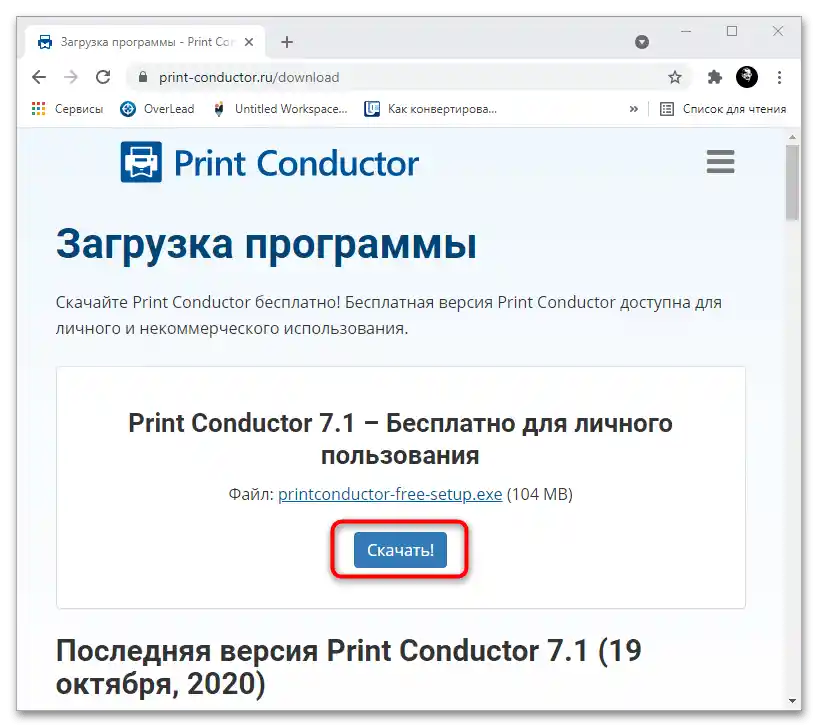
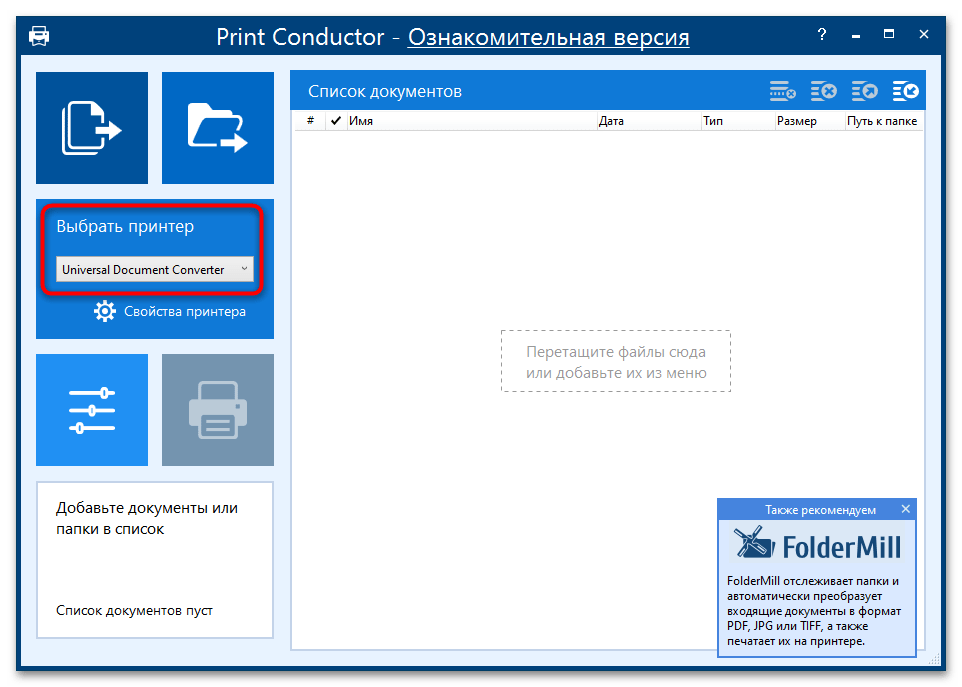
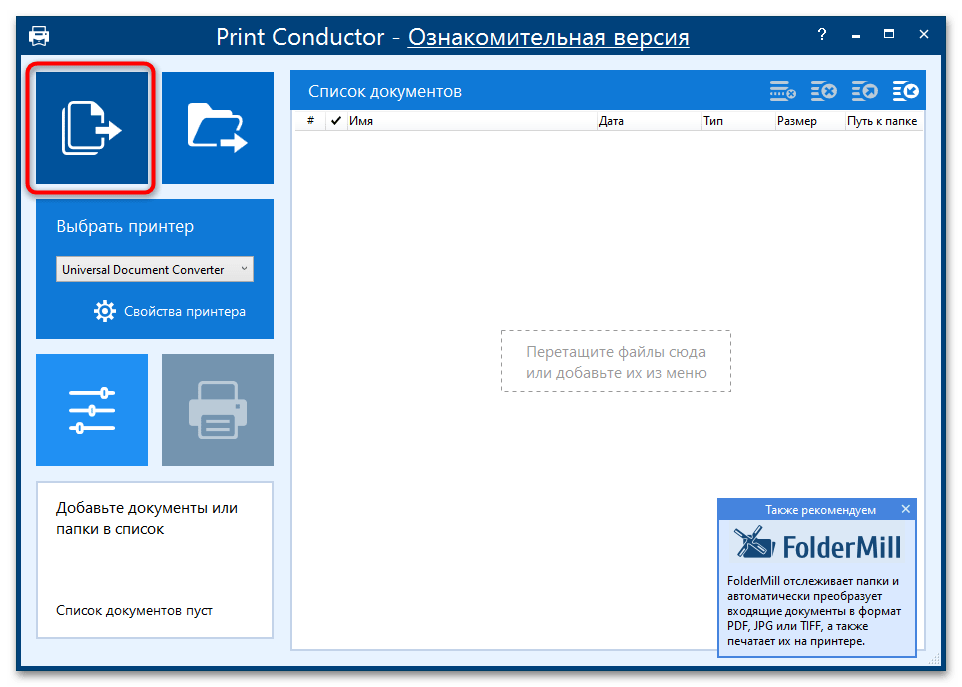
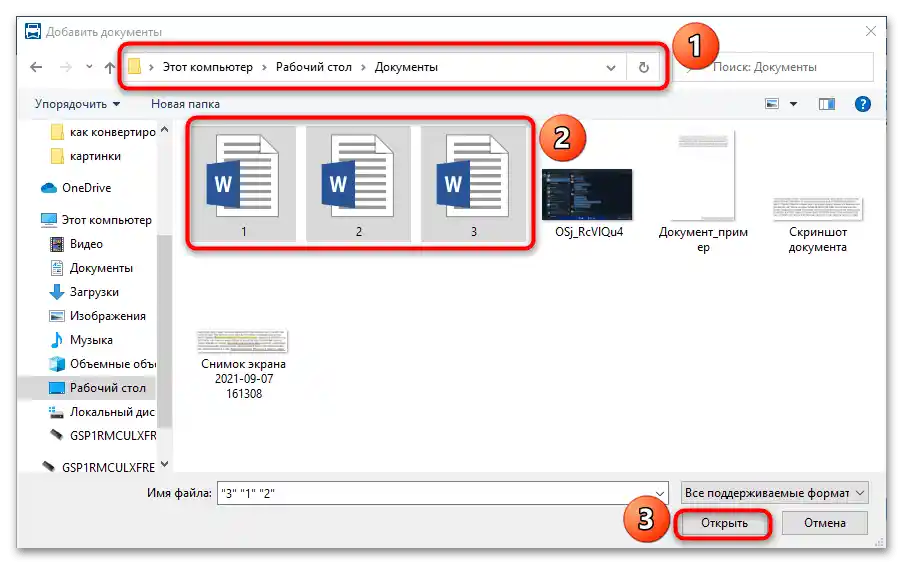
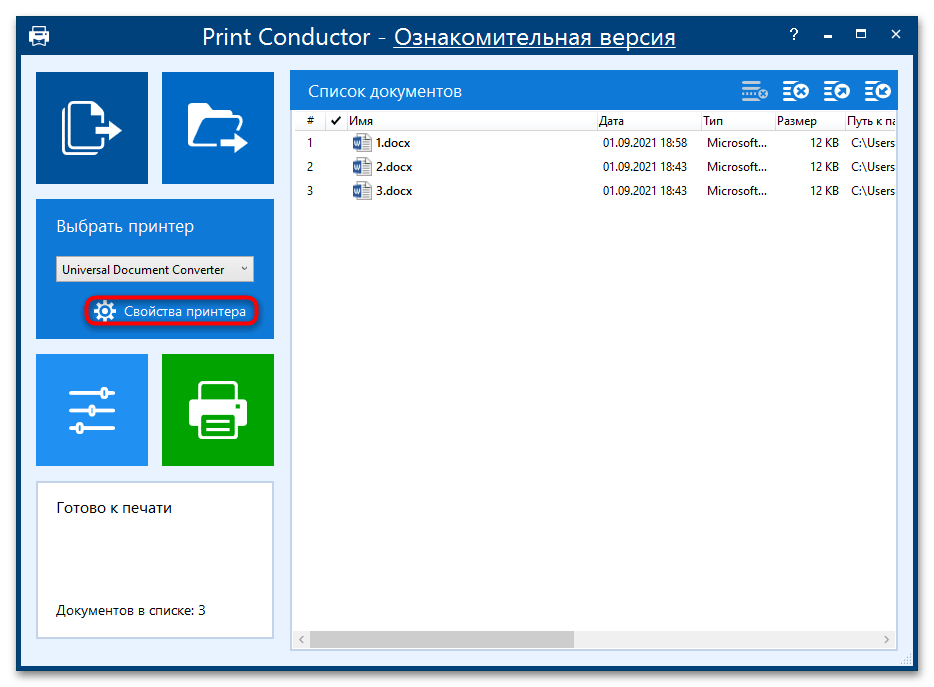
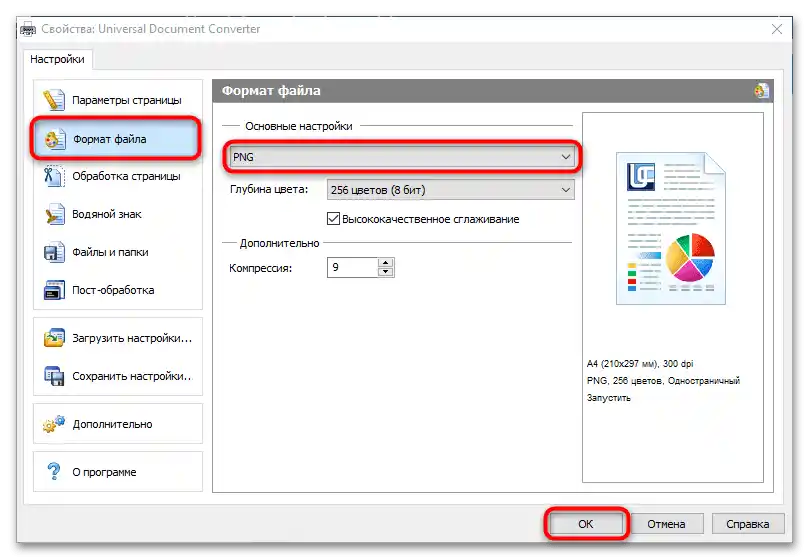
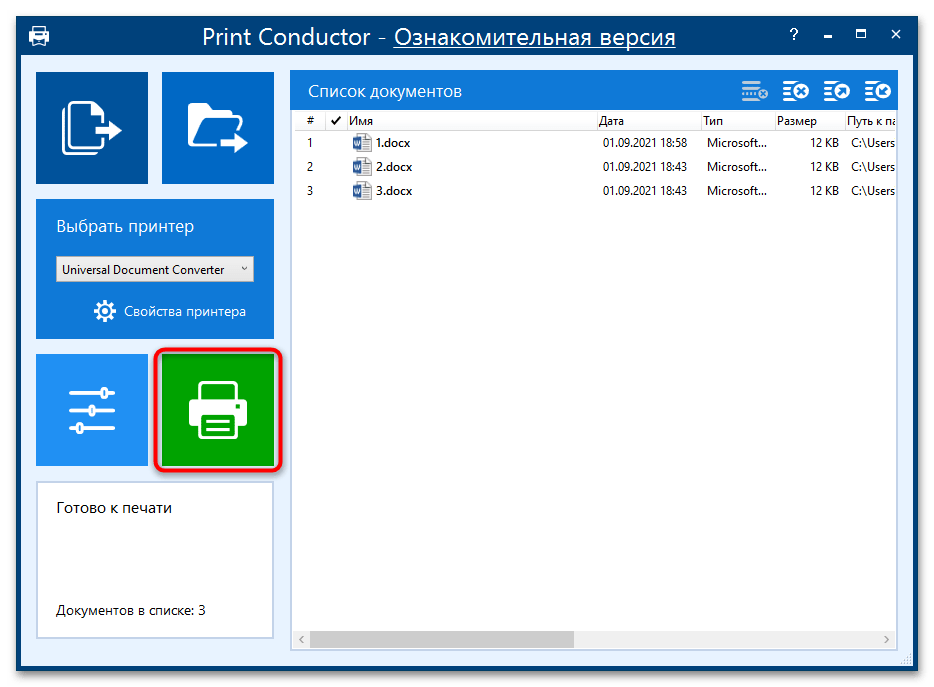
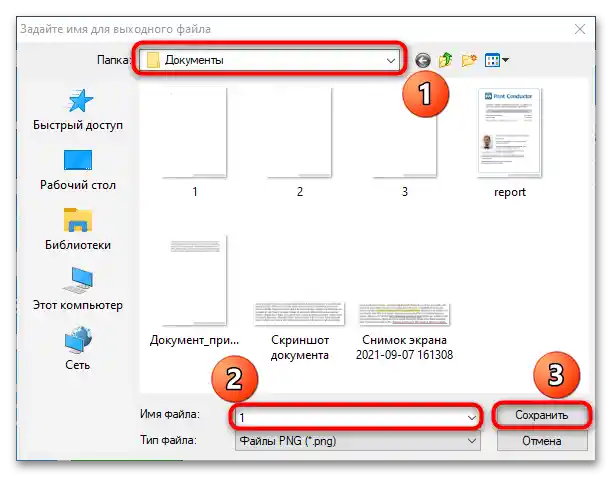
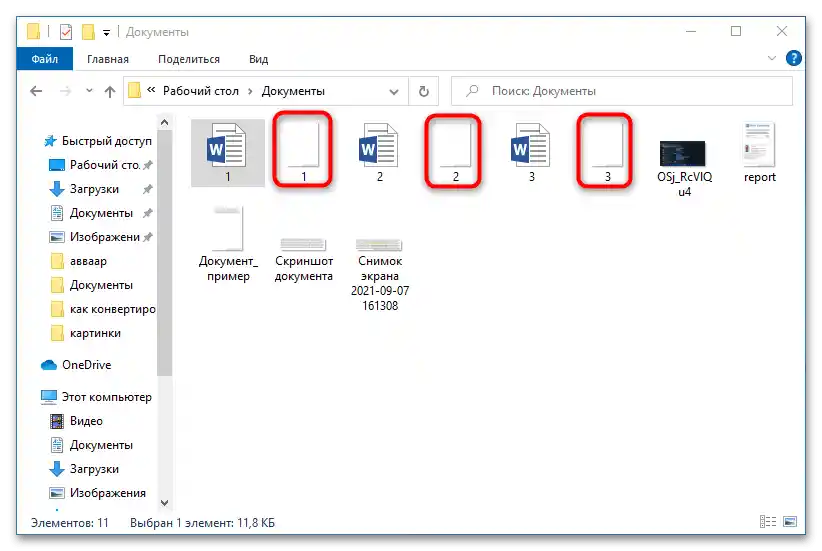
Táto metóda umožňuje premeniť množstvo textových súborov na obrázky s príponou PNG a obrázky iných formátov.Kľúčovou výhodou riešenia Print Conductor je hromadné spracovanie dokumentov.